如何在WordPress中启用作者跟踪统计数据
如果您运行一个多作者 WordPress 网站,那么您可能想知道您的哪些作者撰写了最受欢迎的帖子。
在本文中,我们将分享如何在 WordPress 中启用作者跟踪,以便您可以查看所有与作者相关的数据,以便做出明智的网站发展决策。
![]()
为什么以及谁应该在 WordPress 中启用作者跟踪?
如果您运行多作者博客,则需要在 WordPress 中启用作者跟踪。它允许您收集有关每个作者的帖子在您的网站上的表现的数据。
然后,您可以提升表现出色的作者,并为那些苦苦挣扎的作者提供一些额外的帮助。
这也是找出哪些帖子带来最多流量以及哪些文章吸引读者的好方法。
例如,您可能有一位擅长撰写吸引大量访问者的帖子的作者,但这些访问者可能不会留在您的网站上。这可能会导致跳出率高、页面浏览量减少以及在网站上花费的时间减少。
收集这些数据后,您可以通过改进编辑工作流程并为苦苦挣扎的作者提供更多提示和帮助来做出明智的决定。
在 WordPress 中设置作者跟踪
首先,您需要安装并激活MonsterInsights插件。有关更多详细信息,请参阅我们关于如何安装 WordPress 插件的分步指南。
MonsterInsights 是最好的 WordPress谷歌分析插件。您至少需要插件的 Pro 计划才能访问自定义尺寸功能。
激活后,转到 WordPress 仪表板中的Insights » 设置页面,输入您的许可证密钥。您可以在 MonsterInsights 网站上的帐户下找到此信息。
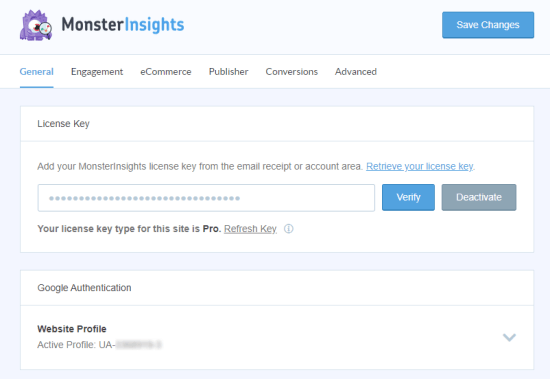
验证您的许可证密钥后,您需要将您的 WordPress 网站连接到您的 Google Analytics(分析)帐户。
在“设置”页面上,单击“连接 MonsterInsights”按钮继续。
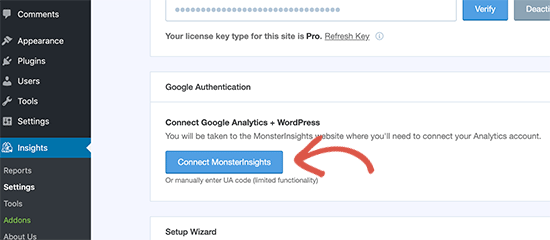
按照屏幕上的说明使用 MonsterInsights 将您的网站连接到 Google Analytics。
连接后,Google Analytics 将开始跟踪您的所有网站流量。
您现在已准备好在您的 WordPress 网站上设置作者跟踪。
设置作者自定义维度以进行准确跟踪
现在一切都已启动并运行,让我们告诉 Google Analytics 通过添加自定义维度来开始跟踪作者。
您需要首先访问Insights » Addons页面。在此处,您需要单击“自定义尺寸”插件旁边的“安装”按钮。
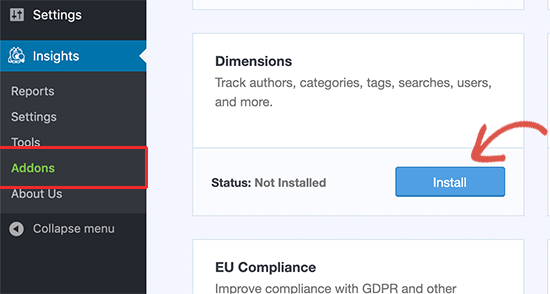
安装并激活后,转到Insights » Settings页面并切换到“Conversions”选项卡。
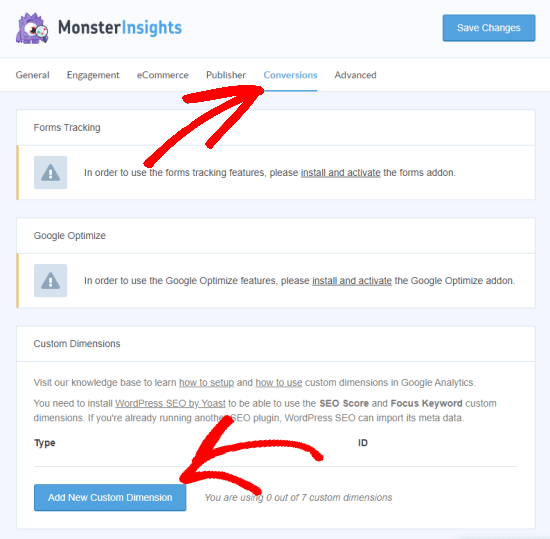
向下滚动一点,您会看到自定义尺寸框。您可以在此处添加新的自定义维度。
单击“添加新的自定义维度”按钮,然后从下拉菜单中选择“作者”。ID将为您填写。

不要忘记单击页面顶部的“保存更改”按钮来存储您的设置。
现在您已经在 MonsterInsights 中设置了自定义维度,下一步是在 Google Analytics 中执行相同的操作。
打开您的谷歌分析仪表板并切换到所有网站数据视图。
在此处,您需要单击屏幕左下角的“管理”按钮,然后选择“属性”列下的“自定义定义”»“自定义维度”。
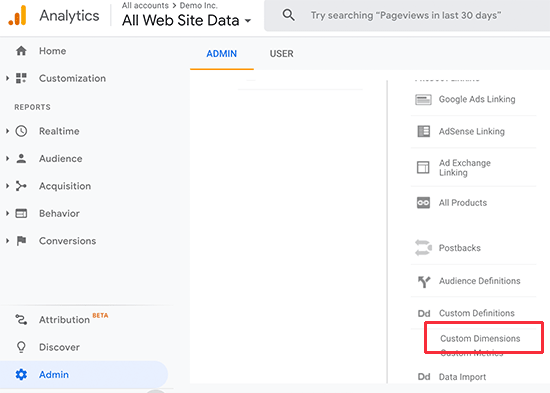
您将需要单击新建自定义维度按钮。在下一个屏幕上,输入“作者”作为名称,其他详细信息保持不变。

之后单击“创建”按钮,Google Analytics 将为您保存它。您将在下一个屏幕上看到一些代码。您无需对此做任何事情,因为 MonsterInsights 会为您处理一切。只需单击“完成”继续。
接下来,您将在带有索引值的表格中看到您的“作者”自定义维度。
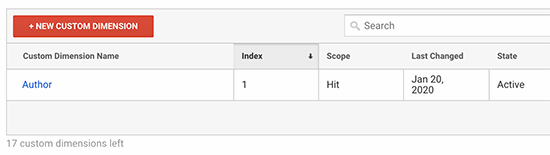
确保作者索引值与 MonsterInsights 中为该自定义维度提供的 ID 相同。
如果没有,请不要担心,您可以在 MonsterInsights 中编辑自定义维度并更改 ID 以匹配 Google Analytics 中的索引值。
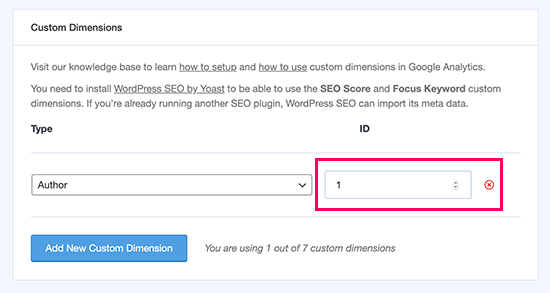
您已成功在 WordPress 网站上设置作者跟踪。现在,让我们进入有趣的部分,查看报告并了解作者的表现。
查看您的作者追踪报告
在您的网站收集了一些流量数据后,您可以在 WordPress 仪表板中查看您的顶级作者。
只需转到洞察»报告页面并切换到维度选项卡。
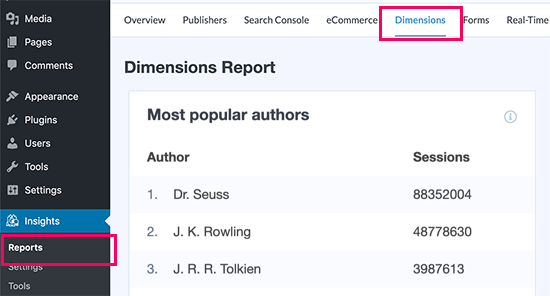
从这里您可以看到在您的网站上产生最多流量的顶级作者。
这还不是全部数据。您可以将此数据与您的整体流量报告进行比较,以获得更多见解。
切换到您的 Google Analytics(分析)仪表板,然后转到自定义 » 自定义报告部分。
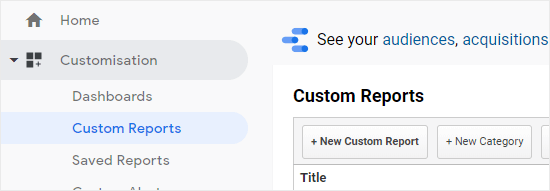
接下来,单击“新建自定义报告”按钮继续。
系统会要求您为报告命名。输入有助于您轻松识别该报告的有用信息。
![]()
之后,您需要选择指标组。这些是您希望 Google Analytics 在此报告中显示的内容。例如,我们希望查看跳出率、每个会话的页面数和平均会话持续时间。
在“维度明细”部分下,选择“作者”,然后单击“保存”按钮以创建您的自定义报告。
您现在将被重定向到您刚刚创建的自定义报告。
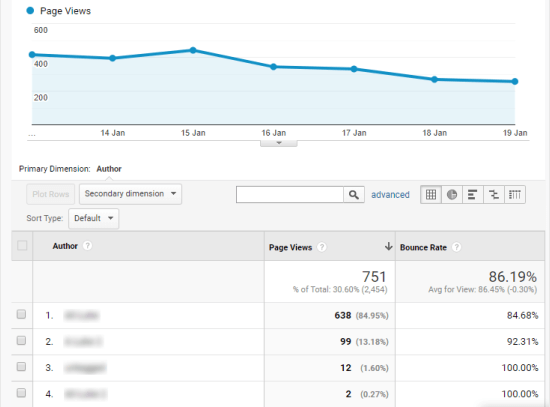
提示:如果您的报告中似乎没有任何数据,请尝试将报告日期设置为当天。如果仍然没有数据,那可能是因为在 MonsterInsights 中添加 Author 自定义维度后,您没有任何访问者。